打印机如何高级设置?高级设置能带来哪些便利?
- 电脑技巧
- 2025-07-24
- 5

打印机作为办公室和家庭中不可或缺的办公设备,它的使用便捷性和效率直接关系到我们的工作和学习生活。当我们掌握了打印机的高级设置技巧后,不仅能优化打印效果,还能提升办公效率...
打印机作为办公室和家庭中不可或缺的办公设备,它的使用便捷性和效率直接关系到我们的工作和学习生活。当我们掌握了打印机的高级设置技巧后,不仅能优化打印效果,还能提升办公效率。本文将为您详尽介绍打印机的高级设置方法,并探讨这些设置能带来哪些便利。
1.认识打印机的高级设置
在开始高级设置之前,我们需要了解打印机的基本功能和高级选项。一般而言,高级设置包含了打印质量、纸张类型、双面打印、水印、颜色管理、网络设置等多项内容。这些设置通常位于打印机驱动程序或控制面板中,需要用户有一定的操作基础和理解能力。

2.如何进行打印机的高级设置
2.1访问高级设置选项
确保打印机已经连接到电脑,并且安装了正确的驱动程序。以下是一般步骤:
1.打开“控制面板”。
2.选择“硬件和声音”下的“设备和打印机”。
3.右键点击您的打印机图标,选择“打印机属性”或“打印机首选项”以进入高级设置。
2.2设置打印质量
打印质量对于文档的清晰度和颜色的饱和度至关重要。通常,可以调整DPI(每英寸点数)来改善打印质量:
1.在高级设置中找到“打印质量”或“DPI”选项。
2.根据需要选择不同的质量等级,如“草稿”、“标准”、“高质量”等。
3.对于精细图像或文本,选择较高的DPI设置(如600DPI或更高)。
2.3调整纸张和打印方向
纸张类型和打印方向直接影响输出文档的外观和可读性:
1.在“纸张/纸张源”选项中选择合适的纸张大小和类型。
2.在“打印方向”中选择“纵向”或“横向”,根据内容和页面布局决定。
2.4启用双面打印
双面打印可以节约纸张成本,对环境友好:
1.在“高级”选项卡中选择“双面打印”或“自动双面打印”功能。
2.遵循打印机的提示完成双面打印的设置。
2.5设置水印
在某些文档中,添加水印可以增加信息的安全性:
1.找到“水印”设置,并选择“添加水印”。
2.输入您希望显示的文本,并调整字体、大小、颜色和位置。
2.6管理颜色和灰度打印
颜色管理对于确保打印输出的颜色准确度十分关键:
1.进入“颜色”或“高级打印设置”。
2.选择“颜色管理”并根据需要进行调整。
3.如果打印黑白文档,选择“灰度打印”以提高打印速度和墨水利用率。
2.7网络和安全设置
确保打印机安全和网络连接的稳定性:
1.在“网络”或“端口”设置中配置打印机的IP地址或连接方式。
2.在“安全”选项中设置用户权限和打印作业加密。
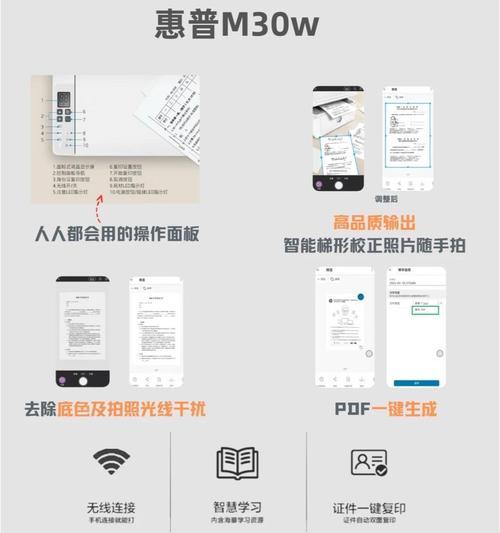
3.高级设置带来的便利
掌握了高级设置,我们可以享受以下便利:
优化打印质量:根据不同的需求调整打印参数,确保每一份文档都以最佳质量展现。
节约资源:启用双面打印和灰度打印减少纸张和墨水的使用。
提高效率:通过预设纸张和打印方向,快速完成打印任务。
增强安全性:通过网络和安全设置,保障打印作业的安全性和隐私。
个性化打印:使用水印和颜色管理功能,为文档添加个性化标识。
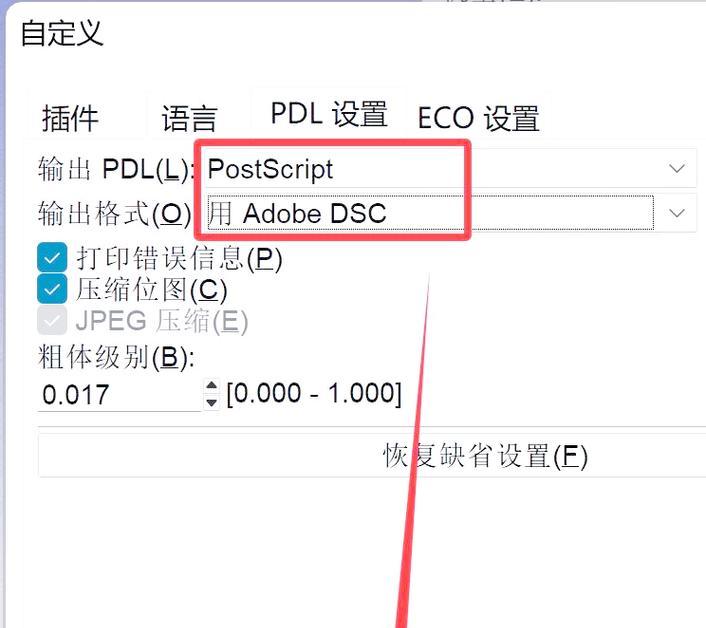
4.关键词分布优化
在文章中均匀分布关键词和长尾关键词是SEO优化的重要环节。“打印机高级设置”、“双面打印功能”、“灰度打印”、“打印质量调整”等都是重要的关键词。通过合理布局,让搜索引擎更好地理解文章内容,从而提高搜索排名。
5.增强读者互动
在本文的末尾,我们提出一些问题,引导读者思考:
您是否已经尝试过打印机的高级设置功能?
您在设置打印机时遇到过哪些问题,是否在本文中找到了解决方案?
您认为哪些高级功能对您的工作帮助最大?
通过这些互动,我们可以更好地了解读者的需求,优化内容以满足用户。
6.结尾
综上所述,打印机的高级设置不仅能够提升打印质量和工作效率,还能够帮助用户节约资源并个性化文档。掌握这些高级设置技巧,打印机将成为您工作中的得力助手。希望本文的指导能够帮助您充分利用打印机的各种功能,让打印作业更加轻松和高效。
本文链接:https://www.ptbaojie.com/article-11581-1.html

